联想笔记本键盘灯开启方法是什么?
43
2025-03-17
在当代生活与工作中,笔记本电脑已成为不可或缺的工具,尤其是对于经常需要移动办公或学习的用户来说,了解笔记本的电量状态显得尤为重要。作为电脑市场中的知名品牌,联想(Lenovo)提供给用户多种便捷的方式来查看笔记本的充电状态和判断剩余电量。本文将为您详细解读联想笔记本查看充电状态和判断电量的方法,提供一个全面的指导,帮助您更好地管理电池使用,延长笔记本电池的寿命。
观察指示灯
大多数联想笔记本电脑型号在机身右侧或者前部都有电源指示灯。这些指示灯会根据不同的颜色和闪烁模式,直观地显示出笔记本的电源状态。绿色指示灯通常表示联想笔记本正在充电,而橙色或红色指示灯可能表示电池电量低或充电出现问题。
使用联想电脑管家
联想电脑管家是联想官方提供的一个集成了多项功能的软件,可以帮助用户更好地管理自己的联想电脑。安装并运行联想电脑管家后,其主界面会显示当前的电池信息,包括充电状态、剩余电量百分比以及电池健康状况。
操作系统的系统托盘
在Windows操作系统的系统托盘区域,您可以找到电池图标。鼠标悬停于此图标之上,会显示当前的电池状态和剩余电量百分比。
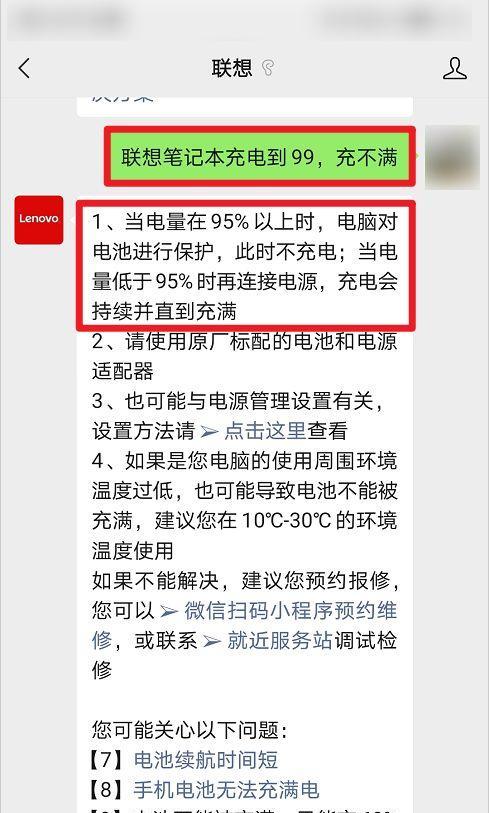
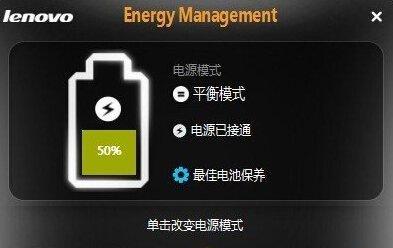
查看系统托盘电池图标
在任何Windows操作系统中,您可以通过查看系统托盘区域右侧的电池图标来判断电量。鼠标悬停在该图标上时,会显示一个气泡,其中包含“充电中”、“电池充满”或“剩余电量XX%”等信息。
使用快捷键查看电量
在大多数联想笔记本电脑中,可以使用快捷键组合来快速查看电量情况。常见的快捷键一般是FN+F3,按下这两个键后,屏幕上方会显示一个电量图标以及当前电量百分比。
查看控制面板中的电池使用情况
在Windows系统中,您还可以通过控制面板中的“电池使用情况”来监测电量。点击“开始”菜单,选择“控制面板”,然后搜索“电池”,选择“查看电池使用情况”。在这里,您可以看到更详细的电池使用历史以及电池健康状况。
联想电脑管家的电量监测
如前所述,联想电脑管家除了可以查看充电状态外,还可以监测电池使用情况,提供电池寿命保护建议等。

如何延长电池寿命?
想要延长联想笔记本电池的寿命,您可以采取以下措施:
1.避免长时间充电保持100%的状态。
2.尽量不要让电池电量降至0%再充电。
3.确保在使用电池时,电脑的电源管理设置在省电模式。
4.避免在高温或低温环境下使用和充电笔记本电脑。
电池健康状况如何检查?
通过联想电脑管家,您可以定期检查电池的健康状况。如果管家检测到电池健康状况不佳,可能需要考虑更换新的电池。
充电时遇到问题怎么办?
如果在充电时遇到问题,如无法充电、充电速度异常缓慢等,可以尝试以下步骤:
1.检查电源适配器和电源线是否完好无损。
2.确保电源插座正常工作。
3.尝试重新安装电源驱动程序。
4.在系统中检查是否有最新的BIOS更新。
5.如问题依旧,请联系联想官方客服进行进一步的咨询和处理。
通过以上的详细指导,您将能轻松查看联想笔记本的充电状态和判断剩余电量。了解这些信息对于维护和优化您的笔记本性能至关重要。始终记得,定期监控和正确使用笔记本电池能显著提高其使用寿命,从而为您的工作和学习提供更加稳定可靠的移动办公体验。
版权声明:本文内容由互联网用户自发贡献,该文观点仅代表作者本人。本站仅提供信息存储空间服务,不拥有所有权,不承担相关法律责任。如发现本站有涉嫌抄袭侵权/违法违规的内容, 请发送邮件至 3561739510@qq.com 举报,一经查实,本站将立刻删除。